Wix Restaurants: Kortingen voor je klanten creëren
4 min
In dit artikel
- Een restaurantkorting creëren
- Veelgestelde vragen
Belangrijk:
- Dit artikel gaat over de originele Restaurants Orders-app.
- We hebben een nieuwe app voor online bestellingen uitgebracht. Lees hoe je de nieuwe Wix Restaurants Orders-app toevoegt en instelt.
Creëer verschillende soorten kortingen om je klanten aan te moedigen bij je restaurant te bestellen.
Bied je klanten kortingen in procenten of bedragen op een gerecht, een menuonderdeel of je hele menu. Je bepaalt precies waarop de kortingen kunnen worden toegepast en wanneer klanten ze kunnen gebruiken in een bestelling.
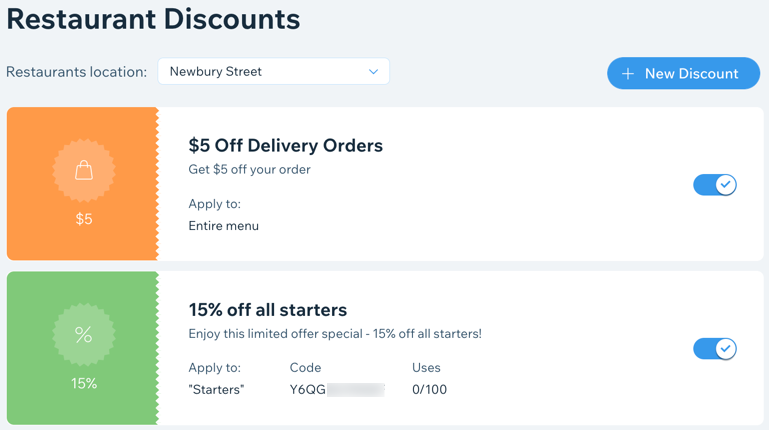
Een restaurantkorting creëren
Maak vanuit Marketing en SEO op het dashboard van je website een restaurantkorting aan.
Let op:
Wanneer meer dan één korting van toepassing is, krijgen klanten meerdere kortingen. Als je bijvoorbeeld een ingeschakelde dagelijkse lunchkorting en een zondagskorting hebt, gelden beide op zondag rond lunchtijd. Om dit te voorkomen, maak je de kortingstijden wederzijds exclusief (bijvoorbeeld: je stelt de lunchkorting in voor maandag tot en met zaterdag). Je kunt ook de tijd wijzigen voor een korting die je aanbiedt.
Om een korting aan te maken:
- Ga naar het Marketing en SEO-tabblad op het dashboard van je website.
- Klik links op het Kortingen voor restaurants-tabblad.
- Klik op + Nieuwe korting.
- Selecteer een kortingstype:
- Kortingspercentage op item: Bied een percentage korting (per item).
- Kortingsbedrag op item: Bied een vaste prijskorting (per item).
- Kortingsbedrag op bestelling: Bied een korting op de totale prijs van de bestelling.
- Maak je korting:
- Naam: Voer een naam in voor de korting.
- Korting: Voer het percentage of het bedrag in dat je aan klanten aanbiedt.
- Beschrijving: Leg aan de klanten uit waarop de korting van toepassing is.
Let op: Klanten zien deze beschrijving tijdens het afrekenen.
- Stel de voorwaarden voor je korting in:
- (Optioneel) Minimumprijs bestelling: Bied een korting op bestellingen die hoger zijn dan een bepaald bedrag.
- Bezorgtype: Kies de bezorgtypen waarop de korting van toepassing is:
- Levering: Korting geldt voor bestellingen die worden bezorgd.
- Afhalen: Korting geldt voor afhaalbestellingen en contactloos dineren.
- Platform: Kies de platformen waarop de korting van toepassing is:
- Website: Wanneer klanten bestellen op je restaurant's website.
- Mobiel (web en app): Wanneer klanten op hun mobiele telefoon bestellen.
- Telefonische bestelling: Wanneer je bestellingen van klanten aan de telefoon aanneemt.
- Toepassen op: Selecteer op welke restaurantartikelen de korting van toepassing is en klik op Toepassen:
- Het hele menu: Alle items in je menu's hebben korting.
- Onderdelen: Schakel het selectievakje in naast de menu-onderdelen waarop de korting van toepassing is.
- Gerechten: Selecteer het selectievakje naast de menu-items waarop de korting van toepassing is.
- Beschikbaar: Pas de korting toe op je openingstijden of specifieke dagen en tijden en klik op Toepassen.
- (Optioneel) Klik op de Kortingsbon-schakelaar als je wilt dat klanten een kortingscode invoeren tijdens het afrekenen om de korting te ontvangen. Selecteer vervolgens de gebruikslimiet voor je kortingscode:
- Onbeperkt: Kortingscode kan een onbeperkt aantal keren worden gebruikt.
- Beperkt: Voer het aantal keren in dat de kortingscode kan worden gebruikt (bijv. selecteer 100 om een kortingscode te maken die alleen goed is voor de eerste 100 klanten die hem in een bestelling gebruiken).
- Klik op Opslaan.
Wil je meer weten?
Bekijk de cursus in Wix Learn over het omzetten van eenmalige klanten naar vaste klanten.
Veelgestelde vragen
Klik op een vraag hieronder voor meer informatie over kortingen.
Wat is het verschil tussen een percentage- en prijskorting?
Hoe weet ik of een klant een korting heeft gebruikt?
Kan ik een korting delen met een e-mailmarketingcampagne?
Kan ik een korting deactiveren?




